Snelstart gids
1
.
Inleiding
Deze handleiding helpt u op weg wanneer u voor de eerste keer gebruik maakt van het Calculus Portaal.
Gebruikers kunnen verschillende rechten hebben. Indien u niet de nodige rechten heeft, zijn bepaalde functionaliteiten uit deze handleiding niet toegankelijk voor u.
2
.
Registreren en inloggen
In de handleiding: "Eerste keer inloggen", vindt u de stappen terug om een eerste maal in te loggen op het Calculus Portaal.
Indien u vragen heeft omtrent het inloggen, kan u meer informatie vinden in de handleiding:
"Hoe log ik in op het Calculus-portaal".
3
.
Navigeren in het portaal
Navigatie op het Calculus Portaal gebeurt via de menubalk aan de linkerkant van het portaal.
Meer informatie over de inhoud en het gebruik van deze balk, vindt u terug in de handleiding:
"De menubalk uitgelegd".
4
.
Beveiligen van uw account
U kunt de veiligheidsinstellingen van uw account beheren via het menu "Instellingen", dat u terugvindt in de menubalk.




Wij raden iedere gebruiker van het Calculus portaal aan om
tweestapsverificatie
te gebruiken.
Dit is een extra stap die u moet doorlopen bij elke login, en u helpt om uw account te beschermen indien uw wachtwoord gestolen wordt.
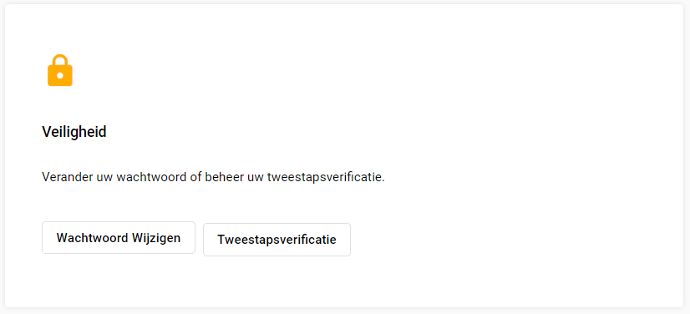
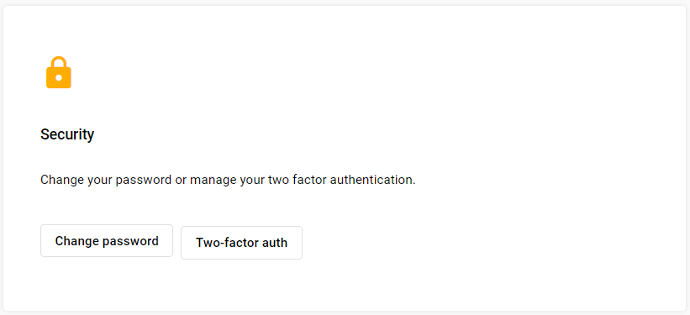
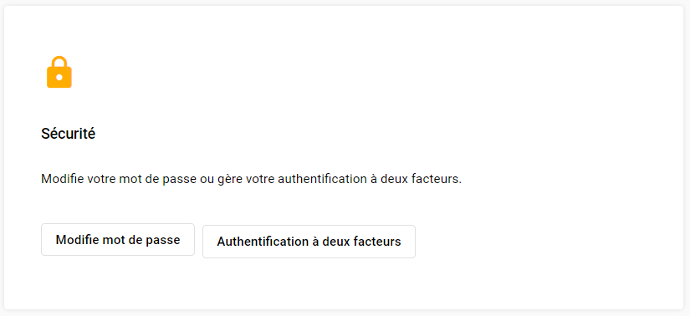
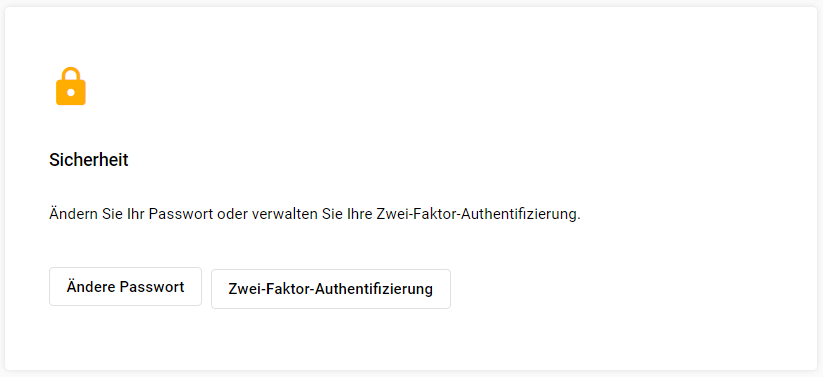
Meer informatie omtrent
tweestapsverificatie vindt u terug in de handleiding:
"Hoe beheer ik mijn veiligheidsinstellingen?".
5
.
Uw bedrijfsaccount beheren
U kunt de informatie omtrent uw bedrijf beheren via het menu "Bedrijven", dat u terugvindt in de menubalk.




Volg onderstaande stappen om de informatie omtrent uw bedrijf te bekijken of bewerken.
1. Selecteer het gewenste bedrijf.
2. Wijzig de naam en het adres en klik op de knop "Opslaan" rechts onderaan.


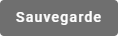
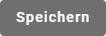
6
.
Gebruikers uitnodigen in het bedrijf
Wanneer u een gebruiker toevoegt aan uw bedrijf, kunt u meegeven welke handelingen deze gebruiker mag uitvoeren. Dit doen we met behulp van gebruikersrechten. Door rechten aan gebruikers te geven, wordt het veiligheidsrisico verlaagd en behoudt u de controle.
Meer informatie omtrent het uitnodigen van een gebruiker vindt u terug in de handleiding:
"Een gebruiker uitnodigen voor een bedrijf".
7
.
Projecten beheren
Met behulp van een project kunt u gegevens die met elkaar in verbinding staan, verzamelen en weer geven. Dit gebeurt met behulp van assets, dashboards, diagrammen, afbeeldingen,… . Deze begrippen worden uitgelegd in de volgende secties.
U kunt gebruikers uitnodigen op projectniveau. Hierdoor krijgen ze enkel toegang tot gegevens op het desbetreffende project, en niet alle projecten die bij uw bedrijf horen.
Meer informatie omtrent projecten vindt u terug in de handleidingen:
"Hoe maak ik een nieuw project?" en "Een gebruiker uitnodigen voor een project?".
8
.
Gateways beheren
Een gateway is een toestel dat gegevens van één of meerdere sensoren verzamelt en deze vervolgens naar het portaal verstuurt.
Op basis van deze gegevens kunt u dashboards maken waarop de data gestructureerd en overzichtelijk wordt weergegeven voor monitoring.
Meer informatie omtrent projecten vindt u terug in de handleidingen:
"Hoe registreer ik een nieuwe gateway in mijn bedrijf?" en "Hoe kan ik een Gateway bewerken?".
9
.
Assets beheren
In het portaal maken we gebruik van het begrip “asset”. Dit is een naam voor de toestellen waarvan je data wenst te verkrijgen, bijvoorbeeld CO₂ -meters, pompen of generatoren.
Assets ontvangen hun data via gateways, die de meetgegevens van deze toestellen bundelen en naar het portaal versturen.
Bij elke asset vindt u een tabblad "databronnen". Bij een databron selecteert u het toestel dat dit asset van gegevens voorziet. Een asset kan meerdere databronnen bevatten.
Meer informatie omtrent projecten vindt u terug in de handleiding:
"De assets pagina begrijpen".
10
.
Dashboards maken
Een dashboard visualiseert de meetwaardes van uw assets op een gestructureerde en overzichtelijke manier. Dashboards zijn volledig aanpasbaar, zodat u deze naar wens kan vormgeven.
Meer informatie omtrent dashboards vindt u terug in de handleiding:
"Hoe maak ik een dashboard?".
11
.
Widgets
Een widget is een eenvoudig, grafisch element op dashboards dat:
- Informatie weergeeft.
- Een actie uitvoert, bijvoorbeeld het veranderen van de kamertemperatuur.
Meer informatie omtrent widgets vindt u terug in de handleiding:
"Hoe een dashboard
bewerken en widgets toevoegen?".